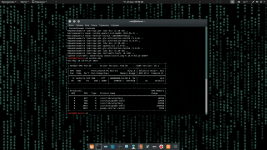THUNTR
26.02.2015 в 00:34CODE
Спасибо, все получилось без проблем!
ЕВГЕНИЙ
26.03.2015 в 17:07CODE
А что делать, если после установки напрочь отваливаются иксы? не запускаются даже в ручную, ни одной из команд?
ALEXEY
26.03.2015 в 17:16CODE
А здесь уже смотрели?
ЕВГЕНИЙ
27.03.2015 в 19:30CODE
Удаление файла xorg помогает, но тогда дрова не работают, а хотелось бы…
ALEXEY
27.03.2015 в 20:19CODE
Вы ставили по этой инструкции? Все этапы прошли нормально? У Вас точно не Optimus? Вы ставите не в виртуальную машину? Версия Kali точно такая же, как в инструкции? Ставите на свежую установку (или хотя бы не вносили изменения в репозитории)?
Причина появления ошибки после подобных больших и обкатанных у большого числа людей мануалов, как правило, одна – невнимательность. Попробуйте всё сделать не спеша на свежую голову.
ЕВГЕНИЙ
27.03.2015 в 20:47CODE
Несколько раз переделывал, всегда на новую систему, система та же, ставил на чистую, не виртуальную машыну. Делал по вашей статье и орегниналу, на англоязычном сайте. Проблема появляется на перезагрузке в 5 шаге. Репы не менял. Карточка gtx860m
ALEXEY
27.03.2015 в 21:14CODE
Хммм. Тогда не знаю. Там у blackMORE'а есть комментарий с точно такой же ситуацией – чёрный экран, при удалении xorg загружается. Но чуть позже автор комментария отписался, что всё сделал занового и у него заработало.
ЕВГЕНИЙ
27.03.2015 в 21:37CODE
Просто как бы особо ничего не теряю, но курсор мыши раздражает, мерцает он без нормальных дров)
Ладно, попробую еще раз может быть)
Спасибо за ответы.
АЛЕКСАНДР
28.03.2015 в 16:42CODE
Все прошло вроде нормально, но разрешение стало 640 на 480) неудобно.
АЛЕКСАНДР
29.03.2015 в 10:43CODE
Все, разобрался. Решил этим способом:
Modeline "1024x768_60.00" 64.11 1024 1080 1184 1344 768 769 772 795 -HSync +Vsync
ALEXEY
29.03.2015 в 10:59CODE
Александр, спасибо, что поделились с остальными. Если ещё кому-то понадобиться, то уточним для них
Строка добавляется в файл xorg.conf
Есть удобный калькулятор для формирования этой строки
https://arachnoid.com/modelines/
п.с. Александр, а это не Ваша тема http:// ?
АЛЕКСАНДР
29.03.2015 в 13:23CODE
Нет, не моя. В интернете по этой проблеме море тем (особенно по Ubuntu). Кстати вчера поставил CUDA и pyrit. Нашел видеокарту свою GF 580. Поднялась производительность с 1800 (Это только ЦП) до 20 000 (ЦП + видеокарта).
Правда столкнулся с вопросом расшифрования пакета, pyrit говорит что нет там “рукопожатия”. Похоже перехватил не то, или коряво. Подумываю о покупке usb модуля wifi. Хотя если смогу перехватить сегодня пакет из двух связанных смартфонов (своих) встроенным в ноутбук адаптером, может и не буду.
Интересная тема, но время тратится на это дело море) Вчера с двух часов до часа ночи мучался настраивал, linux раз 15-20 переустановил) Поэтому совет новичкам – когда будете настраивать xorg.conf делайте резервную копию этого файла (назовите его xorg1) в этом же каталоге (и еще где небудь). Когда в сотый раз сломаете linux и вас встретит черный экран, загрузитесь в безопасном режиме и командами ls, cd, mv, rm. доберитесь до каталога и удалите сломанный xorg и переименуйте свой xorg1 в xorg. Перезагрузитесь и у вас будет еще одна попытка)))))
МИХАИЛ
21.10.2015 в 19:35CODE
Жаль что этого не было написано выше

— черный экран у меня
OLEG
17.04.2015 в 23:47CODE
ALEXEY, Подскажите будет ли вторая часть статьи?
ALEXEY
18.04.2015 в 08:59CODE
Эту статью я переводил отсюда blackmoreops.com. Когда там появится продолжение, то я его переведу.
Про установку CUDA, Pyrit и Cpyrit-cuda на Kali Linux 1.0.7 с ядром 3.14 можно почитать в старой статье
Ссылка скрыта от гостей
Изменилось ли что-нибудь с тех пор – я не знаю и не могу проверить – у меня карточка от AMD. Когда появится обновлённая статья – я не знаю, но она уже анонсирована, т.е. точно будет.
VALERIO
02.05.2015 в 21:47CODE
Автору огромное спасибо! За первый раз пытался поставить на лаптоп с двумя видеокартами (Intel и Nvidia). Result is nothing. За вторым разом достал свой старенький ASUS, с гретой-перепрогретой жареной-париной, паяной-перепаяной, но до сих пор рабочей Nvidia 9500m GS видюхой. Заработало после 5-го шага. Есть много вопросов, и мало времени, хотелось бы что б всё-таки запустить тот первый комп. Автору всех благ и огромная сердечная благодарность.
ПЁТР
20.05.2015 в 23:02CODE
Странно. Делаю всё по инструкции.
Не может найти заголовки.
WEBWARE TEAM
21.05.2015 в 06:36CODE
А перед началом установки это делаете?
apt-get update && apt-get upgrade -y && apt-get dist-upgrade -y
Список источников (репозитории) не редактировали?
ПЁТР
21.05.2015 в 18:19CODE
Это я делал.
ПЁТР
21.05.2015 в 21:01CODE
А репозитории не менял
ПЁТР
25.05.2015 в 19:36CODE
Всё. Исправлено. В sourcelist.conf не было офф. репозиториев kali linux изначально.
PAVEL
15.07.2015 в 18:16CODE
Дохожу до шага 5 все отлично. потом перезагрузка и черный экран. kali linux 1.1 nvidia geforce gt 540m.
PAVEL
15.07.2015 в 19:21CODE
Будем удалять драйвер. а может ли это связано с тем что перед перезагрузкой не был отключен nouvau.? т.к. в официальных манах в инстркцыи он отключается.
SERG
18.07.2015 в 13:25CODE
У меня на ноуте тоже 540м встало норм – правда у меня linux mint. Косяк лишь в том что куда слетает каждый раз при перезагрузке. приходится заново инсталить, да и скорость перебора если честно на этой видюхе не впечатлила совсем – 6000 в среднем в связке с i5.
PAVEL
20.07.2015 в 11:37CODE
Ок я просто не внимательно дочитал статью. мне надо пользоваться дугой инструкцией со включеным оптимус.
SERG
19.07.2015 в 19:39CODE
здравствуйте!
когда вы опубликуете вторую часть статьи про установку cpyrit , cuda ?
SERG
20.07.2015 в 00:40CODE
вопрос снимаю, не прочитал комменты
VALOKORDEN
21.08.2015 в 07:47CODE
А будет статья, чтоб поставить Bumblbee + Nvidia?
ЭЛ
06.09.2015 в 02:18CODE
На 5 пункте после перезагрузки система не смогла запуститься. Сказала что не может запустить openVAS. Выполнил все из initial setup по ссылке
Ссылка скрыта от гостей
, openVAS запустился, но система опять отказалась стартовать по причине связанной с … что-то с iwiwifi firmware bad. Может единичный случай, попробую переустановить. За маны спасибо!
ALEXEY
07.09.2015 в 19:57CODE
Черт побери! Все таки нормальный гайд дороже золота! Сначала использовал какой-то на офф сайте — резалт переустановка(( Теперь этот сайт добавляется в избранные. Удачи)
BARDAK
17.09.2015 в 21:55CODE
подскажите пожалуйста, такое дело, на буке lspci | grep VGA выдает
00:02.0 VGA compatible controller: Intel Corporation 3rd Gen Core processor Graphics Controller (rev 09)
а в lspci есть
01:00.0 3D controller: NVIDIA Corporation GK107M [GeForce GT 740M] (rev a1)
попробовал установить драйвера так, не получилось, уперся в черный экран, после пункта Б ошибка, и печальный смайл) подскажите как мне быт ьв такой ситуаци, все остальное встало отлично, все прямо как в инструкции
BARDAK
18.09.2015 в 11:16CODE
lspci -k | egrep 'VGA|3D' -A2
00:02.0 VGA compatible controller: Intel Corporation 3rd Gen Core processor Graphics Controller (rev 09)
Subsystem: ASUSTeK Computer Inc. Device 1477
Kernel driver in use: i915
—
01:00.0 3D controller: NVIDIA Corporation GK107M [GeForce GT 740M] (rev a1)
Subsystem: ASUSTeK Computer Inc. Device 1477
Kernel driver in use: nouveau
ВЛАДИМИР
19.09.2015 в 04:24CODE
Kali linux 2, карта Nvidia. Установил cpyrit-cuda и opencl, сказать о изменениях ничего не могу, тк не пользовался данными программами на первой kali. В общем, после установки дров на карту нужно скачать pyrit
Код:
wget https://pyrit.googlecode.com/files/pyrit-0.4.0.tar.gz
cpyrit-cude
wget https://pyrit.googlecode.com/files/cpyrit-cuda-0.4.0.tar.gz
или opencl
wget http://pyrit.googlecode.com/files/cpyrit-opencl-0.4.0.tar.gz
Установка происходит из дирикторий файлов через команду
./setup.py build install
Бенчмарк с cpyrit-cuda
Running benchmark (27427.8 PMKs/s)…
Computed 27427.78 PMKs/s total.
#1: 'CUDA-Device #1 'GeForce GTX 760'': 24850.2 PMKs/s (RTT 2.8)
#2: 'CPU-Core (SSE2)': 1363.0 PMKs/s (RTT 3.0)
#3: 'CPU-Core (SSE2)': 1358.9 PMKs/s (RTT 3.0)
#4: 'CPU-Core (SSE2)': 1375.8 PMKs/s (RTT 3.0)
Бенчмарк с opencl
Running benchmark (42387.1 PMKs/s)…
Computed 42387.14 PMKs/s total.
#1: 'OpenCL-Device 'GeForce GTX 760'': 41306.8 PMKs/s (RTT 2.8)
#2: 'CPU-Core (SSE2)': 1344.9 PMKs/s (RTT 3.0)
#3: 'CPU-Core (SSE2)': 1350.7 PMKs/s (RTT 3.0)
#4: 'CPU-Core (SSE2)': 1357.8 PMKs/s (RTT 3.0)
Не знаю зачем, но поробовал запустить их одновременно)
Running benchmark (32817.9 PMKs/s)… |
Computed 32817.85 PMKs/s total.
#1: 'CUDA-Device #1 'GeForce GTX 760'': 15913.3 PMKs/s (RTT 2.9)
#2: 'OpenCL-Device 'GeForce GTX 760'': 16771.3 PMKs/s (RTT 2.8)
#3: 'CPU-Core (SSE2)': 1341.1 PMKs/s (RTT 3.0)
#4: 'CPU-Core (SSE2)': 1367.6 PMKs/s (RTT 3.0)
BLACK
22.09.2015 в 14:17CODE
прошу прошения возможно что то не увидел или не дочитал, но что делать если моя gt 240 уже не поддерживается и пишет: "
В системе обнаружена графическая карта, которая больше не поддерживается драйвером
NVIDIA (пакет nvidia-driver). Вы можете оставить пакет установленным (например, для какой-то другой карты), но карта со следующим набором микросхем работать не будет:
01:00.0 VGA compatible controller [0300]: NVIDIA Corporation GT215 [GeForce GT 240] [10de:0ca3] (rev 2)
Для указанной ранее карты требуется несвободный устаревший драйвер NVIDIA (пакет
nvidia-legacy-340xx-driver) или свободный драйвер Nouveau (пакет xserver-xorg-video-nouveau).
Перед тем, как использовать драйвер Nouveau, вам нужно удалить настройку NVIDIA из
xorg.conf (и xorg.conf.d/).
СЕРГЕЙ
27.09.2015 в 23:55CODE
При установке pyrit и cpyrit-cuda
выдаёт ошибку
cpyrit_cuda.c:41:26: fatal error: openssl/hmac.h: Нет такого файла или каталога
#include <openssl/hmac.h>
^
compilation terminated.
error: command 'x86_64-linux-gnu-gcc' failed with exit status 1
Подскажите как победить!!!
CERKES
04.10.2015 в 04:29CODE
Отличная инструкция! Все прошло на ура! Большое спасибо!
МИХАИЛ
22.10.2015 в 16:53CODE
Quadro NVS 160M — ставлю чистую систему, добавляю стандартные репозитории (по вашей инструкции), потом apt-get update -y && apt-get upgrade -y && apt-get dist-upgrade -y
ну и начинаю с шага 1 до шага 5, после reboot — черный экран… уже 5 раз… и уже 6-тая переустановка Kali.
Что я делаю не так?
ВЛАДИМИР
23.10.2015 в 13:32CODE
PCI слот в файле xorg.conf "BusID "PCI:01:00:0"" совпадает с номером PCI слота в материнке, в который подключена видеокарта?
МИХАИЛ
23.10.2015 в 16:14CODE
Какой командой это можно проверить?
LANRES
03.01.2016 в 00:26CODE
Как ты это решил ,у меня тоже самое ,толькоя пока что 2 раза всё заново стаивл ???????
АНДРЕЙ
03.11.2015 в 05:49CODE
Здравствуйте! Установил проприетарный драйвер NVIDIA – все прекрасно работает ( до этого постоянно подвисало). Но появилась другая проблемма, когда я перегружаю систему и открывается заставка, где надо вводить логин и пароль, эта заставка очень большого размера. Что бы увидеть место для ввода пароля мне приходится открывать второй монитор (телевизор) и там вводить логин и пароль. После входа в систему все становится нормально. Помогите исправить !!!!!!!!!!!!!!!!! ( моя видеокарта NVIDIA GF 108 M ) моноблок Lenovo.
АНДРЕЙ
03.11.2015 в 14:39CODE
Автору за статью – огромная благодарность! Geeforce 550Ti все работает по инструкции. Ждем продолжение темы о том, как правильно "…установить драйверы CUDA, удалить официальный Pyrit и установить Cpyrit."
Успехов!
PAVEL
03.11.2015 в 19:58CODE
aptitude -r install linux-headers-$(uname -r)
Не удалось найти пакеты, содержащих «linux-headers-4.0.0-kali1-amd64» в своём имени или описании
Не удалось найти пакеты, содержащих «linux-headers-4.0.0-kali1-amd64» в своём имени или описании
Ни одного пакета не будет установлено, обновлено или удалено.
0 пакетов обновлено, 0 установлено новых, 0 пакетов отмечено для удаления, и 0 пакетов не обновлено.
Необходимо получить 0 B архивов. После распаковки 0 B будет занято.
Что не так!?
ВАЛЕК
09.11.2015 в 00:18CODE
Расскажите пожалуйста как установить сompiz на Kali Linux 2.0
S.K.Y.
10.11.2015 в 15:05CODE
ноут, видео 9600m QS. Не помогает ни один из вариантов, в том числе и удаление драйвера NVIDIA… после nvidia-xconfig – Opps белый экран. При lspci | grep VGA говорит, что не находит дисплей… репозитории в порядке. Что делать?
C00LTYPUCT
05.12.2015 в 16:36CODE
Намучался с установкой вручную. Перепробовал наверное все возможные инструкции, всегда был результат "черный экран". А решил задачу, случайно найденный скрипт (уже не помню где), который установил последние подходящие драйвера автоматически. Может кому пригодится..
CTRL + ALT + F1
#cd /usr/local/bin && wget -Nc smxi.org/sgfxi && chmod +x sgfxi
#sgfxi
NIKOLAI32364
14.12.2015 в 21:35CODE
Cooltypuct Спасибо , помогло…
АЛЕКСАНДР
04.04.2016 в 05:40CODE
Поддерживаю предыдущего оратора и естественно автора комментария. Если есть такая возможность то добавьте его комментарий в раздел статьи о фиксах при черном экране.
Спасибо.
4IKALINO
17.12.2015 в 05:59CODE
после пятого шага, все повалилось, черный экран с буковками, дальше загрузка не идет. Ставил на ноут.
LANRES
03.01.2016 в 18:52CODE
Как ты это решил ,подскажи пожалуйста ?
JURABEK
18.12.2015 в 01:03CODE
CTRL + ALT + F1
#cd /usr/local/bin && wget -Nc smxi.org/sgfxi && chmod +x sgfxi
#sgfxi
эти команды надо вводит после т.е когда уже появилья черный экран?
LANRES
03.01.2016 в 18:48CODE
Вообщем у меня после ШАГА №5 после перезагрузки чёрный экран и левом верхнем углу мигает курсор те команды которые напиасны в пункте "Решение проблем" не решают эту проблему пишет "Команда не найдена"
Так же вводил этот скрипт "
#cd /usr/local/bin && wget -Nc smxi.org/sgfxi && chmod +x sgfxi
#sgfxi тоже ничего не вышло он только удалил файл "xconfig" который до этого не обнаруживался и всё ,пришлось заново переустановить Линукс
Подскажите как решить и может ли это быть из-за того что у меня несколько видеокарт стоит ноутбук Acer aspire v3-772G ???
LOGRUS
17.01.2016 в 04:06CODE
да, намучался я. Вот, что писало –
В системе обнаружена графическая карта, которая больше не поддерживается и т. д. и т. п.. Для указанной ранее карты требуется несвободный устаревший драйвер NVIDIA (пакет nvidia-legacy-340xx-driver)
Видеокарты GTX 285, GTS 250 E-Green, 8600 GT, 7950 GT.
Пробовал по разным другим инструкциям ставить этот 340 driver – не получалось, пока не нашёл вот это:
Ссылка скрыта от гостей
там, хоть и на английском, но всё оказалось намного проще, чем здесь. Может поможет кому.
JURABEK
02.02.2016 в 19:51CODE
Вопрос: Что такое Nouveau и почему я должен отключить его?
Ответ: Nouveau — драйвер для графических процессоров NVIDIA, разрабатываемый как проект с открытым исходным кодом путем обратного инжиниринга драйвера NVIDIA. Он включен в состав многих новых дистрибутивов Linux как драйвер по-умолчанию для видеокарт на базе NVIDIA. Он не разрабатывается и не поддерживается NVIDIA, и не имеет отношения к драйверу NVIDIA для Linux, кроме того факта, что также является драйвером для графических процессоров NVIDIA. В один момент времени только один драйвер может управлять графическим процессором, так что если используется драйвер Nouveau, он должен быть отключен перед установкой драйвера NVIDIA.
Драйвер Nouveau осуществляет операции изменения видеорежима через вызовы ядра операционной системы Linux. Это затрудняет отключение Nouveau, так как вызовы ядра используются для отображения полноэкранной консоли, и драйвер Nouveau будет использоваться даже при незапущенном Х-интерфейсе. Пока Nouveau активен, его модуль уровня ядра не может быть выгружен, что препятствует загрузке модуля уровня ядра драйвера NVIDIA. Вот почему важно отключить относящийся к Nouveau блок операций изменения видеорежима в ядре перед установкой драйвера NVIDIA.
JURABEK
02.02.2016 в 19:52CODE
Вопрос: Что надо сделать для отключения загрузки Nouveau и осуществления им операций смены видеорежима через ядро?
Ответ: Простой способ заключается в добавлении соответствующих инструкций загрузчику модуля в файле в /etc/modprobe.d/. Такие инструкции могут быть в принципе внесены в любой файл в /etc/modprobe.d/, но многие файлы в этом каталоге предоставляются и управляются поставщиком дистрибутива операционной системы, который может периодически распространять обновленные файлы, конфликтующие с вашими изменениями. В силу данного обстоятельства, рекомендуется создать новый файл, например /etc/modprobe.d/disable-nouveau.conf вместо редактирования уже имеющихся файлов вроде /etc/modprobe.d/blacklist.conf. Обратите внимание, что некоторые загрузчики модулей считывают инструкции только из файлов с расширением .conf, так что убедитесь, что имя созданного файла заканчивается на «.conf».
Вне зависимости от того, создаете ли вы новый файл или редактируете имеющийся, следующие строки должны быть добавлены в него:
blacklist nouveau
options nouveau modeset=0
Первая строка запрещает модулю Nouveau уровня ядра автоматически загружаться при загрузке операционной системы. Она не предотвратит загрузку модуля по требованию, как и загрузку модуля сервером Х-интерфейса, см. вопрос «Что надо сделать для отключения загрузки Nouveau сервером Х-интерфейса» ниже. Вторая строка запретит драйверу Nouveau осуществлять операции смены видеорежима через ядро. Без данной функции станет возможным выгрузить модуль Nouveau уровня ядра в случае его ошибочной загрузки. Вы должны перезагрузить систему после добавления данных инструкций для их действия.
Если установщик nvidia-installer обнаруживает активный драйвер Nouveau, он предложит создать подобный файл настроек modprobe для отключения Nouveau.
JURABEK
02.02.2016 в 19:53CODE
Вопрос: Что надо сделать для отключения загрузки Nouveau сервером Х-интерфейса?
Ответ: Внесение Nouveau в черный список лишь предотвращает автоматическую его загрузку при загрузке операционной системы. Если сервер Х-интерфейса использует драйвер Х-интерфейса Nouveau и запускается при старте системы, модуль Nouveau уровня ядра все равно будет загружен. Если это случилось и вы ранее приняли меры по отключению функций смены видеорежима через вызовы ядра, вы сможете выгрузить модуль Nouveau командой modprobe -r nouveau после остановки сервера Х-интерфейса, но лучше заранее удостовериться, что Х-интерфейс не загружает Nouveau.
Если система настроена не загружать Х-интерфейс, вы можете просто запустить установку драйвера NVIDIA после перезагрузки. В противном случае, проще всего отредактировать файл конфигурации Х-интерфейса так, чтобы сервер Х-интерфейса использовал драйвер без функций смены видеорежима через вызовы ядра, совместимый с вашей видеокартой, такой как vesa. Тогда вы сможете остановить Х-интерфейс и установить драйвер как обычно. Обратитесь к документации используемого сервера Х-интерфейса для нахождения местоположения файла конфигурации.
JURABEK
02.02.2016 в 19:55CODE
может быть весь ошибка в том что мы перед установкаой Nvidia не удаляем Nouveau.
JURABEK
05.02.2016 в 16:03CODE
Ребят уже 2 месяца не могу установить Nvidia . Карта GeForce 520m . После 5 пункта черный экран. Уже никакой выше указанные "решение " не помогло. Пожалуйста у кого получилась пишите
ИВАН
04.03.2016 в 23:34CODE
Спецы подскажите как на Kali Rolling 2016-1 установить проприетарный драйвер. И как отключить встроенную видеокарту Intel и переключить на дискретную Nvidia, проблема целая!
ALEX
19.05.2016 в 21:46CODE
Ссылка скрыта от гостей
Вот это вроде помогает…
Kali Linux, Rolling Edition Released – 2016.1
Установка проприетарного драйвера NVIDIA – ускоренный видеодрайвер NVIDIA для Linux
uname -a
lspci | grep VGA
Чтобы посмотреть, какая версия видеодрайвера у Вас установлена:
glxinfo |grep -i opengl
apt-get update
apt-get dist-upgrade
apt-get install -y linux-headers- $(uname -r)
apt-get install nvidia-kernel- dkms
*** Отвечаем Да!
sed 's/quiet/quiet nouveau.modeset=0/g' -i /etc/default/grub
update-grub
reboot
glxinfo | grep -i "direct rendering"
*** direct rendering: Yes
Чтобы посмотреть, какая версия видеодрайвера у Вас установлена:
glxinfo |grep -i opengl
Пользуемся! )
ALEX
19.05.2016 в 21:48CODE
Ссылка скрыта от гостей
SERGEY
18.03.2016 в 10:32CODE
В одно место нужно засунуть это kali linux с такими проблемами.
Поигрался пару дней и решли вернуться на винду или попробовать убунту еще.
АРСЕНИЙ
30.03.2016 в 03:19CODE
А если ядро 4.3.0?
AKA_GOOGLE
16.04.2016 в 18:03CODE
не работает данная инструкция не на 2.0 не на 2016 32 и 64 битной системе карта gts 250
может кому и помогло но я поставил sgfxi правда незнаю как будет работать с Cuda 7.5 и Pyrit ставлю далее Cuda 7.5 и Pyrit потом отпишусь
ALEX
23.05.2016 в 11:05CODE
Было то же самое,долго мучался и понял что надо установить более старую версию драйвера,так что вводи apt-get install nvidia-legacy-340xx-kernel-dkms ,вместо aptitude install nvidia-kernel-dkms
METEOR
05.09.2016 в 17:44CODE
Установка на kali-linux-2016.2-amd64
apt-get update && apt-get upgrade && apt-get dist-upgrade
reboot
Устанавливаем загаловки:
apt-get install -y linux-headers-$(uname -r)
Ставим новый Nvidia driver nvidia-kernel-dkms
Во время установки появятся два всплывающих окна, гду нужно выбрать ОК
Теперь нам нужен фаил xconfig в каталоге /etc/X11. Самый простой способ получить его – это установка пакета nvidia-xconfig.
aptitude install nvidia-xconfig
Сейчас, когда у нас есть установленный пакет nvidia-xconfig,набираем следующую команду,для генерации конфигурационного файла сервера Xorg. (который будет автоматически пересобираться при следующем обновлении ядра)
nvidia-xconfig
Внимание: Если это делается на свежеустановленную Kali то вы увидите:
.
Это хорошо!!!! Значит всё идет правильно.
Теперь обязательно перезагрузите систему!!!!
reboot
Проверяем, использует ли система модуль glx.
glxinfo | grep -i “direct rendering”
Команда должна вывести “direct rendering: Yes”
Проверяем,загружен ли модуль NVIDIA.
lsmod | grep nvidia
nvidia 8540160 100
drm 360448 6 nvidia
Просто для уверенности,что модуль nouveau,который является версией драйвера NVIDIA с открытым исходным кодом,Не загружен,набираем следующую команду:
lsmod | grep noveau
Это не должно выводить что либо. если появилась надпись, значит вы ошиблись.
METEOR
05.09.2016 в 18:07CODE
Внимание: Если это делается на свежеустановленную Kali то вы увидите:
Warning:Unable to locate/open X configuration file.
ИВАН
24.09.2016 в 10:29CODE
Проделал для 2.2. Все идет по инструкции, только при выполнении команды glxinfo | grep -i «direct rendering» выводит Error: No monitor и т.д. , так же при загрузке темный экран к сожалению…
BERCERK
23.11.2016 в 12:54CODE
Установлена Kali Linux Rolling 2016.2. По пробывал на чистую систему поставить драйвера по данной инструкции. И при вводе aptitude r install linux-headers $(uname -r)
bash: aptitude: команда не найдена. Что делать, куда копать?
SLEPERS
17.12.2016 в 20:47CODE
Хм, вообще эта Вс инструкция походу вся к чертям устарела и не катит после последних обнов кали, тк:
1)команды aptitude нет, вместо неё apt-get и точка;
2) headers в репах тоже нет;
3) после ребута у всех чёрный экран по причине failed kernel modules, ядро, мать его за ногу, моросит!!
Есть у кого нить варианты как это решать?
После этих обнов ни на amd, ни на nvidia не могу дрова поставить уже как неделю. Раз этак уже 2025 переустановка систем заново! Поседел уже от нервов, блин!
SLEPERS
18.12.2016 в 11:56CODE
Хм, после последней обновы хедерсы появились, а вот nvidia-kernel-$(uname -r) не срабатывает. Пилим дальше.
VSCHILLER
15.12.2016 в 23:14CODE
Здравствуйте!) Мне нужна Ваша помощь. У меня Kali Linux стоит на ноутбуке, недавно установил, решил подключить внешний монитор через USB так как у меня адаптер DisplayLink i-tec, но не получается подключить, в Windows работал без проблем. Может кто нибудь из вас установил драйвер для адаптера DisplayLink под Kali или сталкивался с подобной проблемой.
ANTIKODON
17.12.2016 в 04:57CODE
Спасибо!
STEP
08.01.2017 в 14:21CODE
apt-get install nvidia-kernel-$(uname -r)
Чтение списков пакетов… Готово
Построение дерева зависимостей
Чтение информации о состоянии… Готово
E: Не удалось найти пакет nvidia-kernel-4.8.0-kali2-686-pae
E: Не удалось найти пакет с помощью glob «nvidia-kernel-4.8.0-kali2-686-pae»
E: Не удалось найти пакет с помощью regex «nvidia-kernel-4.8.0-kali2-686-pae»
На этом у меня все встало помогите в чем ошибка ?
SLEPERS
14.01.2017 в 16:33CODE
У вас нет ошибки, просто проблема в ядре 4.8. На него нет дров ни на nvidia, ни на ATI.
LUSTRATOR
02.07.2017 в 13:23CODE
Набрал – aptitude -r install linux-headers-$(uname -r) выдало -ptitude -r install linux-headers-$(uname -r)
Не удалось найти пакеты, содержащих «linux-headers-4.6.0-kali1-amd64» в своём имени или описании
Не удалось применить некоторые действия, прерываем работу . Нигде не могу найти ответ на задачу. Подскажите что делать?
ВЛАДИЛАВ ВЛАСОВ
07.10.2017 в 16:05CODE
Что делать? При вводе команды “root@kali:~# aptitude -r install linux-headers-$(uname -r)”
пишет “bash: aptitude: команда не найдена”